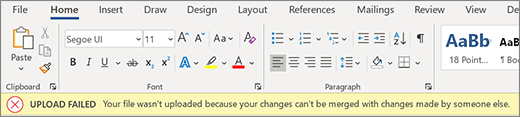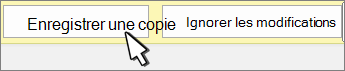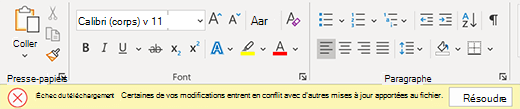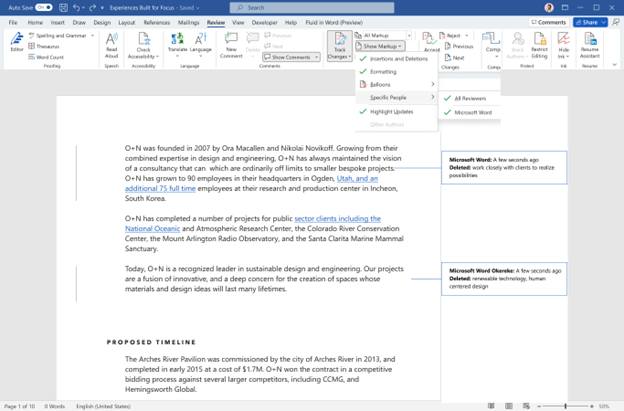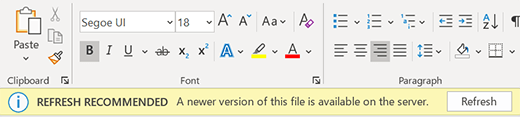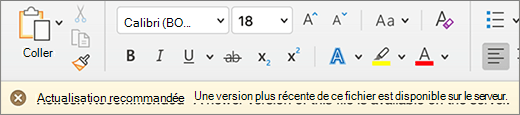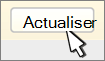Parfois, une erreur s’affiche dans Word lors de la co-création avec d’autres personnes. Voici quelques conseils rapides pour revenir sur les rails.
échec de Télécharger : Enregistrer sous /Ignorer
Expérience : la barre d’erreur s’affiche, l’enregistrement automatique s’éteint et aucune autre mise à jour n’entre. Vos données sont sécurisées localement, mais vous ne pouvez pas reprendre la co-création tant que vous n’avez pas résolu cette erreur.
Pourquoi cette erreur s’est produite : votre document ne peut pas être enregistré sur le serveur, car vos modifications ne peuvent pas être fusionnées avec les modifications d’autres personnes.
Comment le corriger :
-
Si vous avez des modifications que vous ne voulez pas perdre, sélectionnez Enregistrer une copie et enregistrez le fichier sous un nouveau nom.
-
Rouvrez le document en direct.
-
Ajoutez les modifications qui n’ont pas été apportées à la copie du serveur.
Remarque : Vous pouvez également sélectionner tout et copier, coller le document dans une nouvelle fenêtre, puis sélectionner Ignorer les modifications. Vous pouvez ensuite rajouter toutes les modifications qui n’ont pas été apportées à la copie du serveur.
échec de Télécharger : résoudre le conflit
Expérience : la barre d’erreur s’affiche, l’enregistrement automatique s’éteint et aucune autre mise à jour n’entre. Vos données sont sécurisées localement, mais vous ne pouvez pas reprendre la co-création tant que vous n’avez pas résolu cette erreur.
Pourquoi cette erreur s’est produite : votre document ne peut pas être enregistré sur le serveur, car vos modifications sont en conflit avec les modifications d’autres personnes. La co-création avec l’enregistrement automatiqueactivé peut éviter de rencontrer ce problème.
Comment le corriger :
-
Sélectionnez Résoudre.
-
Sélectionnez Suivant sous l’onglet Conflits pour parcourir chaque modification.
-
Acceptez ou rejetez chaque modification.
-
Une fois toutes les modifications résolues, fermez la vue de conflit.
Remarque : L’expérience est similaire aux modifications suivies. Par exemple, si vous « acceptez l’insertion », le contenu sera ajouté au document.
Conflits récupérés
Expérience : votre document est automatiquement actualisé et rouvert, affichant une barre d’erreurs. Vous êtes maintenant connecté au document en direct avec toutes les modifications en conflit enregistrées dans le document en tant que modifications suivies attribuées à Microsoft Word.
Comment le corriger :
-
Pour afficher les modifications en conflit en tant que modifications suivies, sélectionnez le bouton Révision des modifications dans la barre d’erreur.
Conseil : Pour afficher facilement vos modifications récupérées, sélectionnez Tous les balisages. Ensuite, sélectionnez Afficher le balisage, sélectionnez Personnes spécifiques, puis choisissez Microsoft Word.
-
Sous l’onglet Révision, acceptez ou rejetez chaque modification suivie attribuée à « Microsoft Word ». Vous pouvez examiner vos modifications récupérées à tout moment.
Actualiser recommandé
Expérience : la barre d’erreur s’affiche, l’enregistrement automatique s’éteint et aucune autre mise à jour n’entre. Vos données sont sécurisées localement, mais vous ne pouvez pas reprendre la co-création tant que vous n’avez pas résolu cette erreur.
Pourquoi cette erreur s’est produite : une version plus récente du fichier se trouve sur le serveur, vous n’avez pas de modifications locales et nous ne pouvons pas mettre automatiquement à jour le document.
Comment le corriger : sélectionnez Simplement Actualiser et poursuivez la co-création.
Actualisation automatique
Expérience : votre document est automatiquement actualisé et rouvert. Vous êtes maintenant connecté au document en direct avec les dernières modifications.
Comment le corriger : Word a automatiquement actualisé le document avec les dernières modifications, et vous pouvez revenir au travail.
Télécharger en attente
Expérience : une barre de progression s’affiche à l’écran. Vous pouvez également voir une boîte de dialogue d’erreur. Les deux peuvent être ignorés.
Pourquoi cette erreur s’est produite : votre document ne peut pas être enregistré sur le serveur. Cela est généralement dû à des problèmes de connectivité réseau.
Comment le corriger : laissez Word ouvert avec l’enregistrement automatique activé, et Word réessayera d’enregistrer en arrière-plan jusqu’à ce qu’il réussisse.
échec de Télécharger : Enregistrer sous /Ignorer
Expérience : la barre d’erreur s’affiche, l’enregistrement automatique s’éteint et aucune autre mise à jour n’entre. Vos données sont sécurisées localement, mais vous ne pouvez pas reprendre la co-création tant que vous n’avez pas résolu cette erreur.
Pourquoi cette erreur s’est produite : votre document ne peut pas être enregistré sur le serveur, car vos modifications ne peuvent pas être fusionnées avec les modifications d’autres personnes.
Comment le corriger :
-
Si vous avez des modifications que vous ne voulez pas perdre, sélectionnez Enregistrer une copie et enregistrez le fichier sous un nouveau nom.
-
Rouvrez le document en direct.
-
Ajoutez les modifications qui n’ont pas été apportées à la copie du serveur.
Remarque : Vous pouvez également sélectionner tout et copier, coller le document dans une nouvelle fenêtre, puis sélectionner Ignorer les modifications. Vous pouvez ensuite rajouter toutes les modifications qui n’ont pas été apportées à la copie du serveur.
Conflits récupérés
Expérience : votre document est automatiquement actualisé et rouvert, affichant une barre d’erreurs. Vous êtes maintenant connecté au document en direct avec toutes les modifications en conflit enregistrées dans le document en tant que modifications suivies attribuées à Microsoft Word.
Comment le corriger :
-
Pour afficher les modifications en conflit en tant que modifications suivies, sélectionnez le bouton Révision des modifications dans la barre d’erreur.
Conseil : Pour afficher facilement vos modifications récupérées, sélectionnez Tous les balisages. Ensuite, sélectionnez Afficher le balisage, sélectionnez Personnes spécifiques, puis choisissez Microsoft Word.
-
Sous l’onglet Révision, acceptez ou rejetez chaque modification suivie attribuée à « Microsoft Word ». Vous pouvez examiner vos modifications récupérées à tout moment.
Actualiser recommandé
Expérience : la barre d’erreur s’affiche, l’enregistrement automatique s’éteint et aucune autre mise à jour n’entre. Vos données sont sécurisées localement, mais vous ne pouvez pas reprendre la co-création tant que vous n’avez pas résolu cette erreur.
Pourquoi cette erreur s’est produite : une version plus récente du fichier se trouve sur le serveur, vous n’avez pas de modifications locales et nous ne pouvons pas mettre automatiquement à jour le document.
Comment le corriger : sélectionnez Simplement Actualiser et poursuivez la co-création.
Actualisation automatique
Expérience : votre document est automatiquement actualisé et rouvert. Vous êtes maintenant connecté au document en direct avec les dernières modifications.
Comment le corriger : Word a automatiquement actualisé le document avec les dernières modifications, et vous pouvez revenir au travail.
échec de Télécharger : résoudre le conflit
Expérience : la barre d’erreur s’affiche, l’enregistrement automatique s’éteint et aucune autre mise à jour n’entre. Vos données sont sécurisées localement, mais vous ne pouvez pas reprendre la co-création tant que vous n’avez pas résolu cette erreur.
Pourquoi cette erreur s’est produite : votre document ne peut pas être enregistré sur le serveur, car vos modifications sont en conflit avec les modifications d’autres personnes. La co-création avec l’enregistrement automatique activé peut éviter de rencontrer ce problème.
Comment le corriger :
-
Sélectionnez Résoudre.
-
Sélectionnez Suivant sous l’onglet Conflits pour parcourir chaque modification.
-
Acceptez ou rejetez chaque modification.
-
Une fois toutes les modifications résolues, fermez la vue de conflit.
Remarque : L’expérience est similaire aux modifications suivies. Par exemple, si vous « acceptez l’insertion », le contenu sera ajouté au document.
Télécharger en attente
Expérience : une barre de progression s’affiche à l’écran. Vous pouvez également voir une boîte de dialogue d’erreur. Les deux peuvent être ignorés.
Pourquoi cette erreur s’est produite : votre document ne peut pas être enregistré sur le serveur. Cela est généralement dû à des problèmes de connectivité réseau.
Comment le corriger : laissez Word ouvert avec l’enregistrement automatique activé, et Word réessayera d’enregistrer en arrière-plan jusqu’à ce qu’il réussisse.